Показати зміст статті
- Критично важливий крок: підготовка до оновлення
- Оновлення планшетів на Android: детальні інструкції
- Спосіб 1: стандартне оновлення «по повітрю» (OTA)
- Спосіб 2: ручне встановлення прошивки через комп’ютер
- Оновлення Apple iPad (iPadOS): два надійні шляхи
- Спосіб 1: оновлення «по повітрю»
- Спосіб 2: оновлення через комп’ютер
- Що робити, якщо оновлення не приходить
- Оновлення — запорука стабільності
Регулярне оновлення операційної системи планшета — це не просто примха, а потреба. Кожен новий апдейт приносить не лише свіжий дизайн і додаткові функції, але й критично важливі виправлення безпеки. Вони захищають пристрій від вірусів і вразливостей, одночасно оптимізуючи його роботу. Ми детально розглянемо методи, як оновити планшет найпопулярніших платформ — Android та iPadOS.
Критично важливий крок: підготовка до оновлення
Ретельна підготовка пристрою мінімізує ризики. Перед початком важливо виконати такі дії:
- Створити резервну копію. На пристроях Android це робиться через обліковий запис Google, де зберігаються контакти, календар і налаштування застосунків. На iPad для цього використовується iCloud або комп’ютер із програмою Finder (або iTunes).
- Зарядити акумулятор. Батарея повинна бути заряджена принаймні на 50%, а краще — повністю. Ідеальним варіантом буде підключення планшета до джерела живлення на час встановлення. Відключення пристрою через розряджену батарею може призвести до серйозного збою системи.
- Забезпечити стабільне Wi-Fi з’єднання. Файли апдейту можуть важити кілька гігабайтів, тому для їх завантаження потрібне надійне підключення до мережі.
Така передбачливість гарантує, що перехід на нову ОС пройде гладко, а вся особиста інформація залишиться цілою та збереженою.

Оновлення планшетів на Android: детальні інструкції
Власникам пристроїв Android доступно кілька способів отримати свіжу версію операційної системи. Їх можна поділити на дві великі групи: стандартне оновлення «по повітрю» (OTA) і ручне встановлення прошивки.
Спосіб 1: стандартне оновлення «по повітрю» (OTA)
Цей метод повністю автоматизований і не вимагає від користувача складних дій. Він дозволяє оновити планшет Lenovo та пристрої інших брендів буквально в один дотик: ґаджет сам знаходить, завантажує і пропонує встановити нову версію ОС безпосередньо від виробника. Вам залишається лише підтвердити дію, щоб підтримувати пристрій в актуальному стані.
Для запуску процесу:
- Відкрийте «Налаштування» на планшеті.
- Перейдіть у розділ «Система» або «Про планшет» (назва може відрізнятися залежно від виробника).
- Знайдіть пункт «Оновлення ПЗ» або «Оновлення системи».
- Натисніть кнопку «Перевірити наявність оновлень».
У цьому ж розділі налаштувань можна активувати автоматичні апдейти, щоб планшет самостійно завантажував їх при підключенні до Wi-Fi.
Спосіб 2: ручне встановлення прошивки через комп’ютер
Цей метод використовується в тих випадках, коли офіційне оновлення «по повітрю» недоступне, але хочеться встановити свіжішу версію ОС. Важливо розуміти, що цей спосіб пов’язаний з ризиками — при неправильних діях можна отримати непридатний пристрій і втратити всю інформацію.
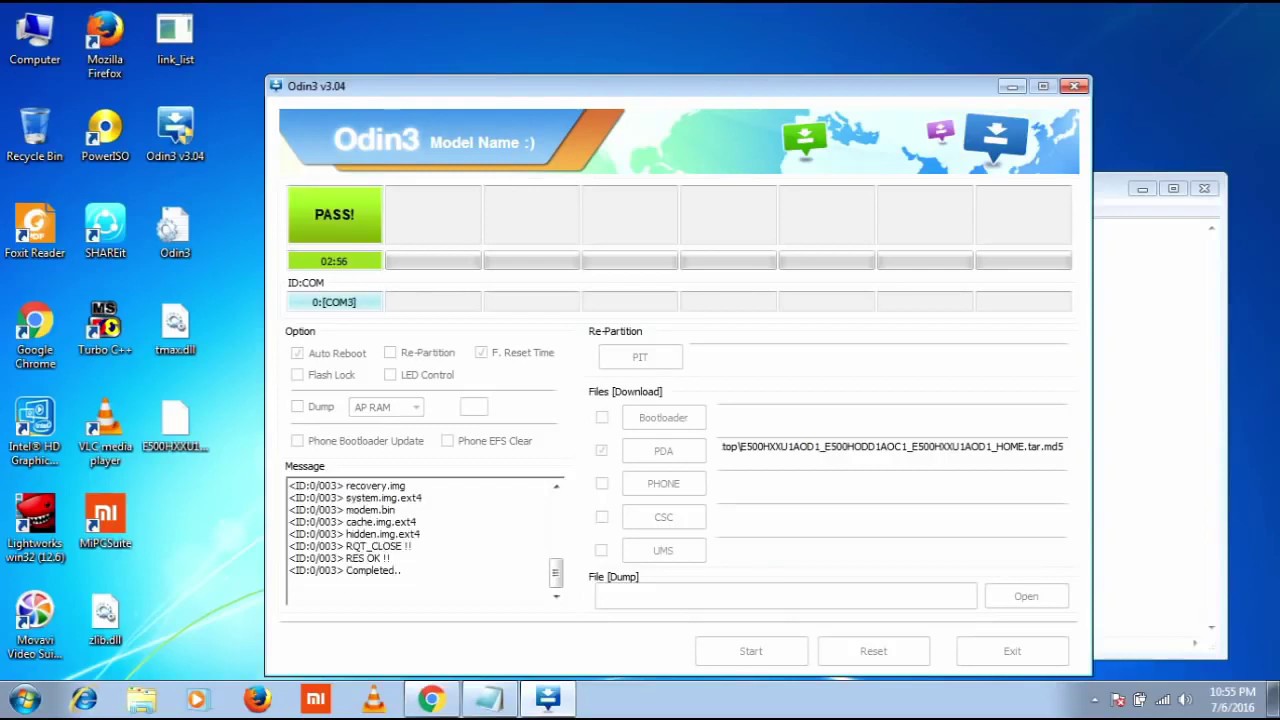
Процес включає встановлення програми-прошивальника на комп’ютер, завантаження файлу прошивки з офіційного сайту виробника, підключення планшета до ПК у спеціальному режимі та запуск за інструкцією. Цей метод дозволяє оновити планшет Lenovo та інші ґаджети, підтримуючи працездатність пристроїв довгі роки, але його варто розглядати лише при повному розумінні, що робити, ретельному вивченні документації та усвідомленні всіх ризиків.
Оновлення Apple iPad (iPadOS): два надійні шляхи
Процес оновлення на iPad простий та інтуїтивно зрозумілий. Apple надає два офіційних способи встановлення свіжої версії iPadOS. Перший — це оновлення «по повітрю», безпосередньо з самого пристрою. Другий передбачає використання комп’ютера, що корисно при обмеженому обсязі пам’яті на планшеті або нестабільному інтернет-з’єднанні.
Спосіб 1: оновлення «по повітрю»
Це найпростіший і найпоширеніший метод. Для його використання не потрібне нічого, крім самого планшета та стабільного Wi-Fi з’єднання. Потрібно відкрити «Параметри», перейти в розділ «Загальні», а потім вибрати «Оновлення ПЗ». Планшет автоматично перевірить наявність нової версії та, якщо вона є, запропонує її завантажити та встановити.
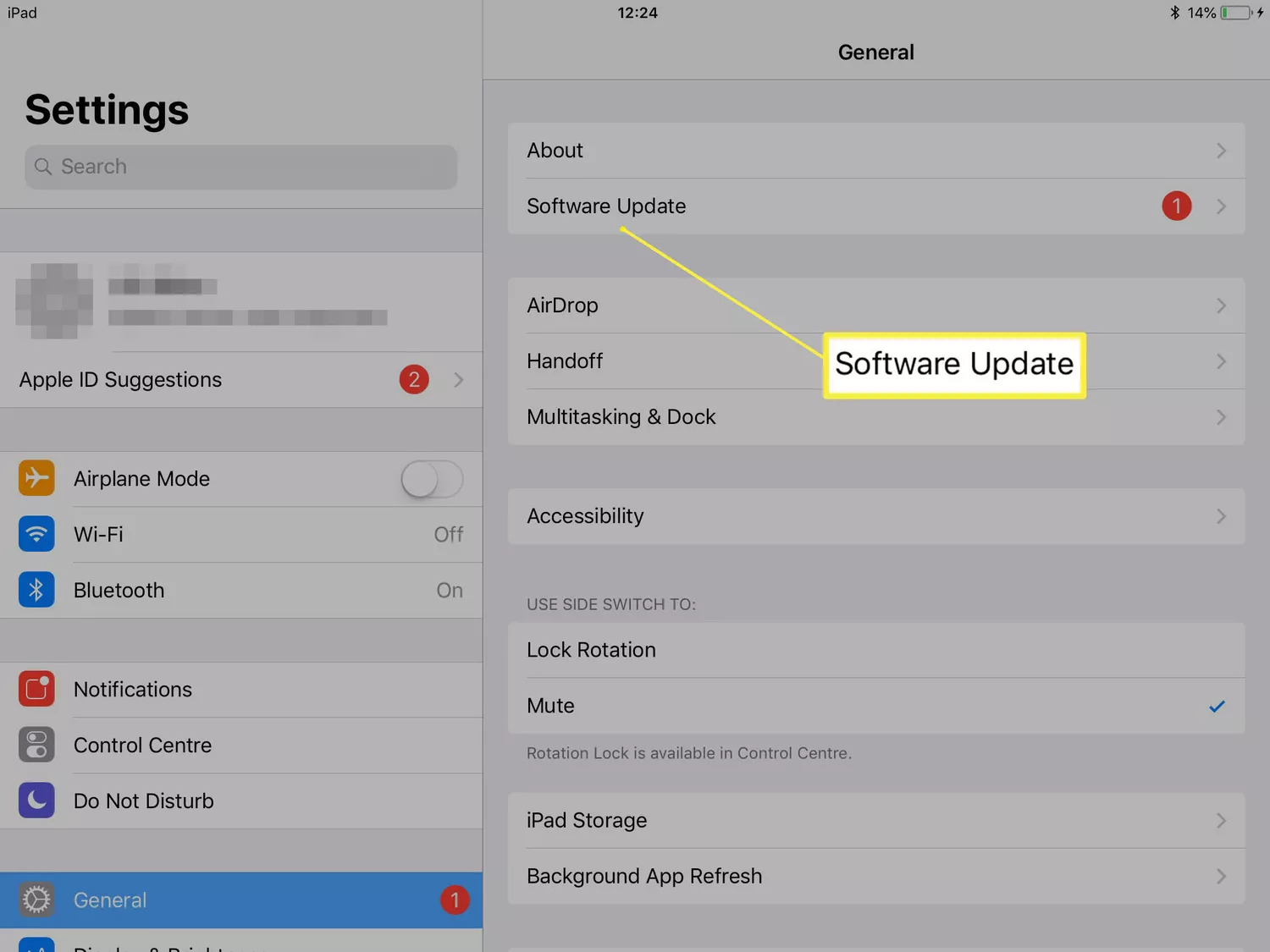
Спосіб 2: оновлення через комп’ютер
Цей спосіб вважається відмінною альтернативою, якщо на iPad недостатньо вільного місця для завантаження файлу оновлення або Wi-Fi працює нестабільно. На Mac з macOS Catalina та новішими використовується Finder. На Windows і старших версіях «яблучної» ОС знадобиться програма iTunes. У обох випадках необхідно під’єднати iPad до комп’ютера кабелем, вибрати пристрій у застосунку та натиснути кнопку «Оновити».
Що робити, якщо оновлення не приходить
Іноді буває так, що нова версія ОС уже вийшла, а на конкретний планшет повідомлення про неї не приходить. Причин цьому може бути кілька:
- Припинення підтримки. Виробник більше не випускає оновлення для моделі планшета.
- Поетапне поширення. Оновлення розсилаються хвилями, і для деяких пристроїв вони приходять із затримкою.
- Нестача пам’яті. На пристрої може не вистачати вільного місця для завантаження та встановлення файлу оновлення.
- Неофіційна прошивка. Якщо на планшеті встановлена кастомна версія Android, то стандартні оновлення «по повітрю» приходити не будуть.
Якщо офіційна підтримка пристроїв Android припинена, ентузіасти можуть спробувати «залити» кастомну прошивку (Custom ROM). Це неофіційні збірки ОС, створені незалежними розробниками. Однак такий метод пов’язаний з високим ризиком пошкодити пристрій і призводить до втрати гарантії.

Оновлення — запорука стабільності
Підтримання ОС планшета в актуальному стані — це ключовий аспект його довгої та стабільної роботи. Регулярні апдейти забезпечують не лише доступ до нових функцій, але й закривають уразливості в системі безпеки. Для більшості користувачів найпростіший і надійний метод — оновити версію планшета «по повітрю» (OTA), яке не вимагає спеціальних знань і зводить до мінімуму ризик помилок. Головне — пам’ятати про попередню підготовку, особливо про створення резервної копії, щоб у будь-якому разі зберегти свою інформацію.





















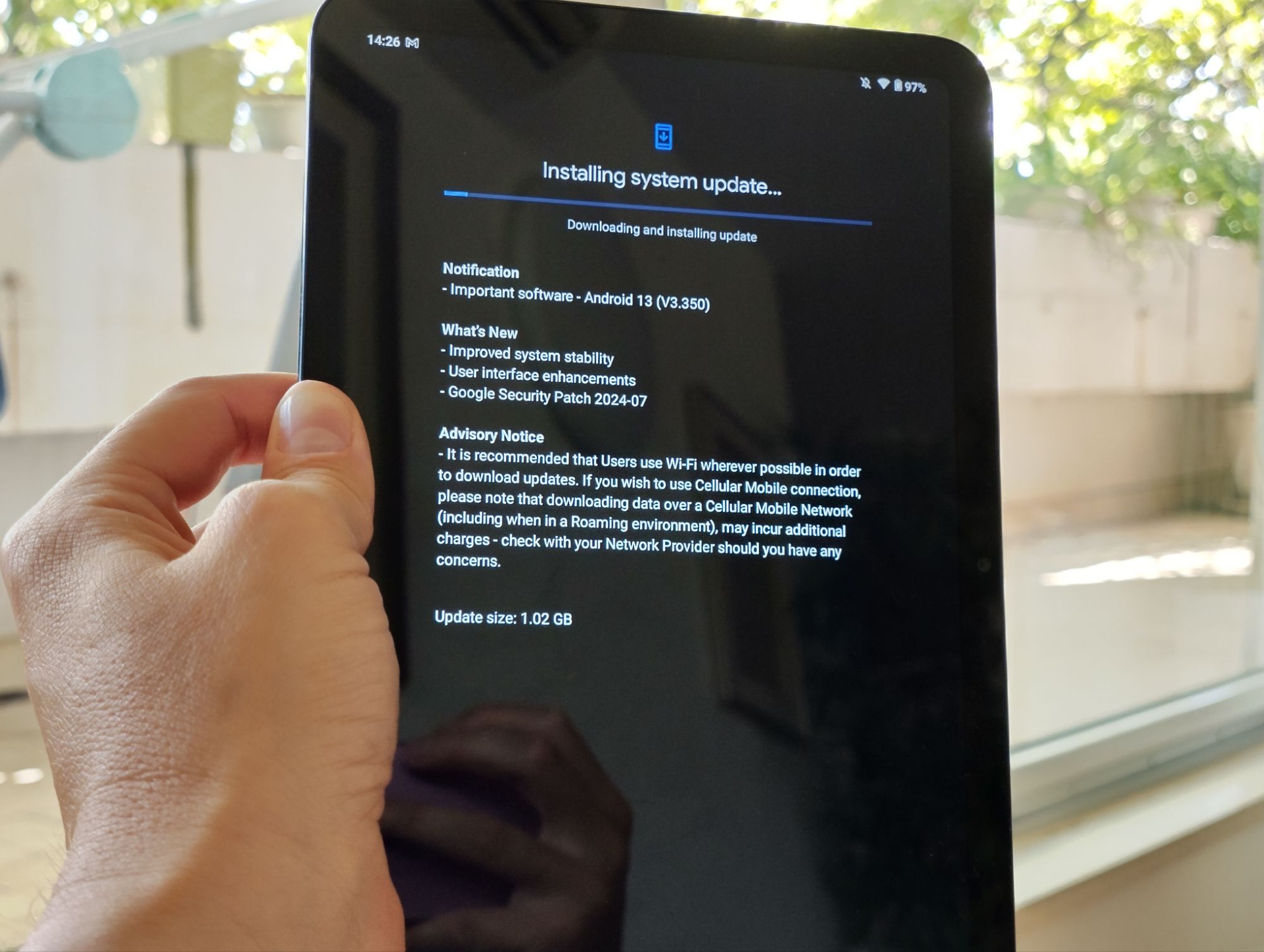




Авторизуйтесь через соціальні мережі